Подключение компьютера к телевизору.

Могут быть различные причины для подключения компьютера или ноутбука к телевизору. Возможно, вы захотите насладиться высокой четкостью YouTube видео на большом экране или просмотреть коллекцию фотографий или смотреть PowerPoint презентации на большом экране.
Вещи, которые необходимо проверить.
Перед подключением компьютера к телевизору вам нужно проверить входные соединения (или видео входы), доступные на телевизоре и компьютере. Эти видеовходы получают видеосигнал с других устройств, таких как DVD-плеер, Blue Ray плеер или компьютер.
Вы можете найти их, глядя на задней панели телевизора и компьютера (если это ноутбук, посмотрите на левую или правую сторону). Проверьте следующие порты.
HDMI порты
Этот порт доступен на всех новых HDTV (цифровой) телевизорах . Но вы не найдете его на всех компьютерах или ноутбуках.
DVI порт
На ЖК-телевизорах. Она обычно присутствует на большинстве ноутбуков и настольных компьютеров.
VGA порт
Вы можете найти их на большинстве ноутбуков и настольных компьютеров. Опять же, как правило, один находится на ЖК-телевизорах.
S-Video
Найдёте в старых телевизоров. На большинстве компьютеров и ноутбуков. Но тщательно проверьте число контактов. Он может иметь 4-контактный разъем и 7-контактный разъем.
Подключение компьютера к телевизору.
Если компьютер и телевизор имеет любой из вышеупомянутых портов, то вы с легкостью можете подключить их с помощью кабелей.
Допустим, у вас есть высокой четкости ЖК-телевизор. Он точно должен иметь порт, который поддерживает HDMI кабель. Возможно, он имеет некоторые другие порты тоже (DVI или VGA). С другой стороны, если ваш компьютер или ноутбук старый и он не поддерживает HDMI, то Ваш телевизор не может быть подключен к компьютеру с помощью кабеля HDMI. Вы должны будете использовать DVI для HDMI разъем VGA или DVI к кабелю. Мы обсудим их чуть позже.
Прежде чем сделать подключение, давайте взглянем на все возможные кабели, через которые мы можем подключить ПК к вашему телевизору.
HDMI (High-Definition Multimedia Interface)
Это наиболее перспективный разъем видео. Каждая новый HDTV имеет HDMI входы. HDMI представляет собой цифровую связь, в которой видео высокой четкости и аудио высокого разрешения передаются по одному кабелю. Он передает данные в цифровом виде.Качество видео и звука потрясающее.
DVI (Digital Visual Interface)
Он используется в основном на старых ЖК-телевизорах. В отличие от HDMI, он не имеет видео и аудио интерфейса (только видео интерфейс). Так как он поддерживает цифровой сигнал только поэтому он дает лучшее качество видео.
VGA разъем кабеля
Вы можете найти VGA порт (3-рядный, 15-контактный разъем) на почти всех телевизорах высокой четкости. В старых телевизорах, вы редко встретите его.
S-Video.
S-Video порт является наиболее распространенным среди портов телевизора. Кабели S-Video бывают 4-контактный и 7- контактный форматов. Проверьте свой порт для числа контактов и используйте кабель соответствующим образом. Это самый дешевый кабель в списке. Вы можете легко найти его на рынке.
Что делать, если вы не можете найти любые соответствующие порты на компьютере и ТВ.
Допустим, что ваш телевизор имеет порт HDMI, но ваш ноутбук поддерживает только DVI или VGA порты. В этом случае вы можете сделать две вещи.
1. Используйте DVI к кабелю HDMI
Это специальный кабель, или вы могли бы назвать это разъем, сделанный для тех, кто хочет подключинить компьютер к телевизору, но не хватает в ПК HDMI порта. Этот кабель имеет DVI-порт (для подключения к ПК) на одном конце и разъем HDMI (для подключения к телевизору), с другой.
2. Используйте VGA к кабелю DVI.
Это может быть использовано, когда ваш телевизор имеет DVI порт, но компьютер не димеет. Если ваш компьютер имеет VGA-порт, также вы можете подключить компьютер к телевизору с помощью этого кабеля.
Окончательное подключение
Вы знаете о портах и вы знаете о кабелях. Единственное, что нужно сделать сейчас, это соединить кабели (HDMI, DVI, VGA или S-Video) в порты на компьютере и телевизоре.
Перед тем, как начать, выключите телевизор и компьютер (или ноутбук).
Нужно ли сделать что-то еще?
Да, процесс еще не закончен. Убедитесь, что разрешение экрана вашего компьютера и телевизора совпадает. Если оно не соответствует, то это приведет к плохому качеству видео. Вы можете проверить разрешение экрана телевизора в руководстве.
Чтобы выбрать правильное разрешение экрана, щелкните правой кнопкой мыши на рабочем столе и выберите «Персонализация» в контекстном меню (для Windows Vista и Windows 7).
Теперь переместите ползунок для регулировки разрешения экрана. Он должен быть согласован с разрешением экрана вашего телевизора, чтобы получить лучшее качество видео.










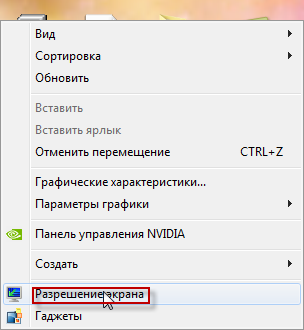






Информация полезная, но это теория. Видео нужно,что разобраться и правильно подключить.